స్క్రీన్సేవర్ను ఎంచుకోవడం అనేది మీ Macని అనుకూలీకరించడంలో ముఖ్యమైన భాగం. మరియు మీ ఏకైక ఎంపికలు విసుగు పుట్టించే వియుక్త మరియు వెక్టర్ చిత్రాలను కలిగి ఉన్న రోజులు పోయాయి. ఈ రోజు, మీ వ్యక్తిత్వాన్ని ప్రకాశింపజేయడానికి మీకు మరిన్ని ఎంపికలు ఉన్నాయి.
మీరు సంగీతానికి పెద్ద అభిమాని అయితే, మీ Mac నిష్క్రియంగా ఉన్నప్పుడు మీ స్క్రీన్పై మీకు ఇష్టమైన ఆల్బమ్ కవర్ ఆర్ట్ యొక్క డైనమిక్, ఇంటరాక్టివ్ కోల్లెజ్ ఉన్నట్లు ఊహించుకోండి. కూల్, సరియైనదా?
రోజు యొక్క వీడియోను తయారు చేయండి
సరే, మీ Macలో Apple ఆల్బమ్ ఆర్ట్వర్క్ స్క్రీన్సేవర్ని సెటప్ చేయడంలో మీకు సహాయపడే శీఘ్ర గైడ్ ఇక్కడ ఉంది.
ఆల్బమ్ ఆర్ట్వర్క్ స్క్రీన్సేవర్ని సెటప్ చేస్తోంది
మీరు Apple Musicలో మీకు ఇష్టమైన పాటల యొక్క ప్రతి ఆల్బమ్ కవర్ ఆర్ట్ను మాన్యువల్గా డౌన్లోడ్ చేయనవసరం లేదు మరియు వాటిని ఒక కోల్లెజ్గా కలపాలి-అందుకు గంటలు పడుతుంది. బదులుగా, మీ సిస్టమ్ సెట్టింగ్లకు వెళ్లి క్రింది దశలను పూర్తి చేయండి. దీనికి కొన్ని నిమిషాలు మాత్రమే పట్టాలి.
పై క్లిక్ చేయండి ఆపిల్ నుండి లోగో macOS మెను బార్ మరియు వెళ్ళండి సిస్టమ్ ప్రాధాన్యతలు > డెస్క్టాప్ & స్క్రీన్ సేవర్ .
ది డెస్క్టాప్ & స్క్రీన్ సేవర్ విండో ఇలా ఉండాలి:

మీకు ఇక్కడ రెండు ఎంపికలు ఉన్నాయి. త్వరిత డొంక దారిలో వెళ్లి అనుకూలీకరించండి మీ Macలో డెస్క్టాప్ నేపథ్యం . లేదా, కేవలం ఎంచుకోండి స్క్రీన్ సేవర్ ఉన్నాయి.
ది స్క్రీన్ సేవర్ పేన్ ఎడమవైపున స్క్రీన్ సేవర్ ఎంపికల యొక్క సుదీర్ఘ జాబితాను కలిగి ఉంది. క్రిందికి స్క్రోల్ చేసి ఎంచుకోండి ఆల్బమ్ ఆర్ట్వర్క్ .
ఆండ్రాయిడ్ కోసం ఉచిత కాలింగ్ యాప్ను డౌన్లోడ్ చేసుకోండి
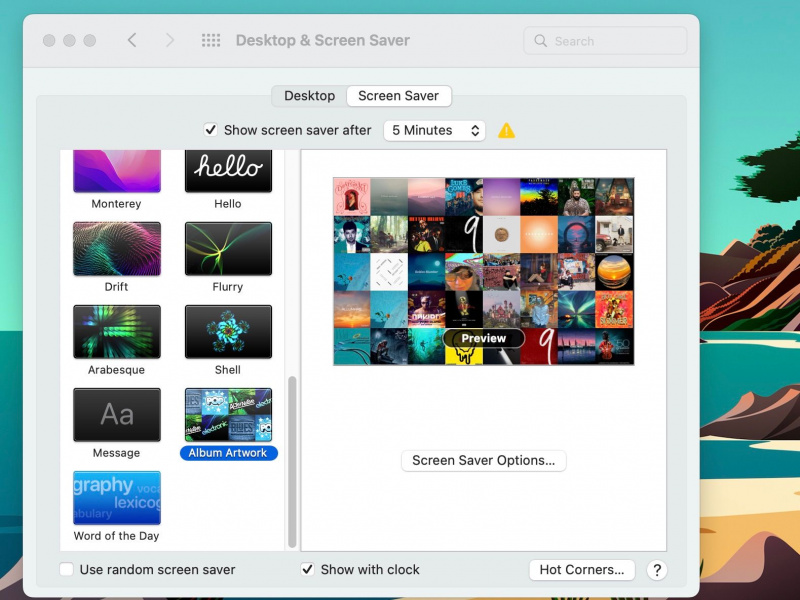
Apple Musicలో మీకు ఇష్టమైన పాటల యాదృచ్ఛిక ఎంపికను కలిగి ఉన్న కోల్లెజ్ కుడివైపున కనిపించాలి.
మీ కర్సర్ని ఆ కోల్లెజ్పై ఉంచండి మరియు క్లిక్ చేయండి ప్రివ్యూ మీ ఆల్బమ్ ఆర్ట్ కోల్లెజ్ ఎలా ఉందో చూడటానికి. మా స్క్రీన్సేవర్ ప్రివ్యూ ఇలా కనిపిస్తుంది:
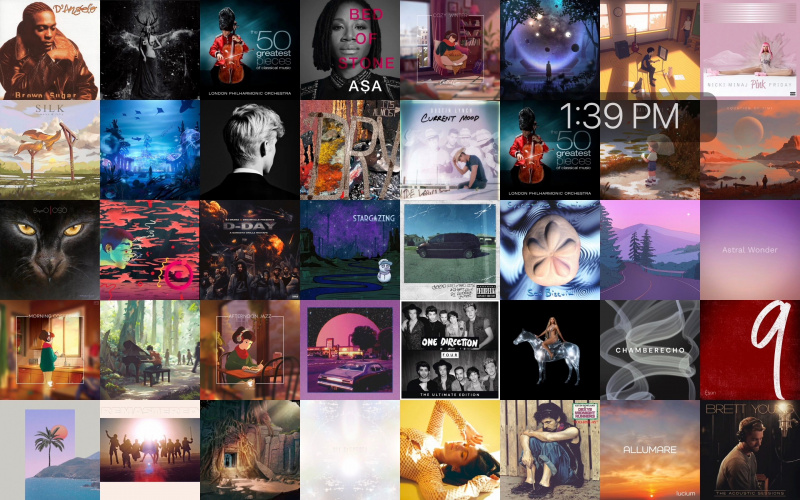
అయితే, మీది కొంచెం భిన్నంగా ఉంటుంది. ప్రామాణిక ఆల్బమ్ ఆర్ట్ స్క్రీన్సేవర్ ఐదు వరుసలలో వస్తుందని మీరు గమనించవచ్చు. కానీ మీరు మీ వాటికి మరిన్ని అడ్డు వరుసలను జోడించుకోవచ్చు.
నొక్కండి స్పేస్ బార్ లేదా నిష్క్రమించడానికి మీ టచ్ప్యాడ్లో మూడు వేళ్లతో స్వైప్ చేయండి ప్రివ్యూ మోడ్. అప్పుడు, ఎంచుకోండి స్క్రీన్ సేవర్ ఎంపికలు మరియు మీకు కావలసిన సెట్టింగ్లను ఎంచుకోండి.
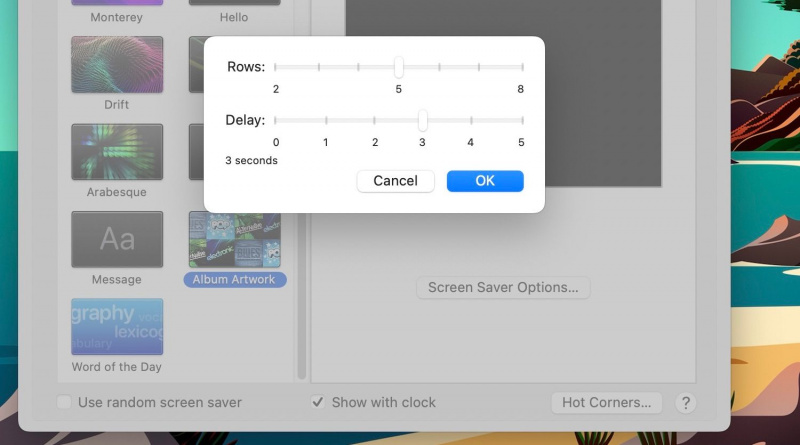
మీరు ఎనిమిది వరుసలను కలిగి ఉండవచ్చు మరియు ప్రతి కళాకృతిని 0 నుండి 5 సెకన్ల వరకు ఎక్కడైనా మార్చవచ్చు.
ఆల్బమ్ ఆర్ట్వర్క్ స్క్రీన్సేవర్తో మీ మ్యూజిక్ లైబ్రరీ నుండి పాటలను ప్లే చేయండి
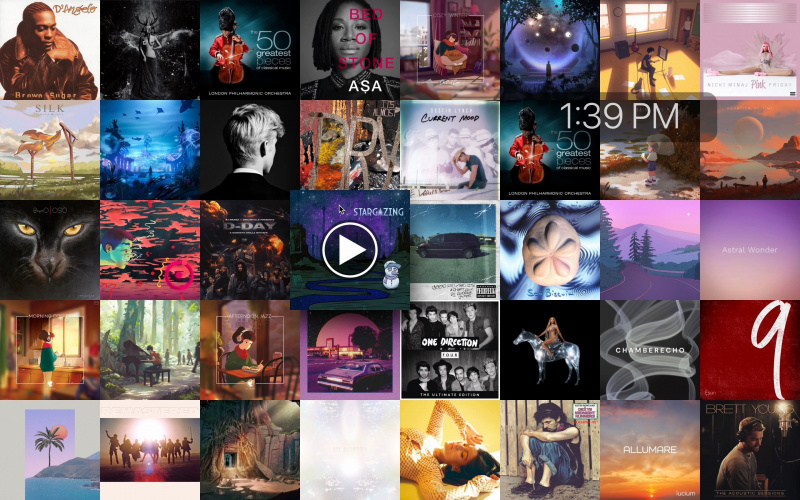
ఈ స్క్రీన్సేవర్ యాదృచ్ఛిక ఆల్బమ్ ఆర్ట్వర్క్ యొక్క కోల్లెజ్ మాత్రమే కాదు. Apple దీన్ని డైనమిక్ మరియు ఇంటరాక్టివ్ స్క్రీన్సేవర్ ఎంపికగా రూపొందించినందున, మీకు ఇష్టమైన కొన్ని పాటలను ప్లే చేయడానికి ఇది ఒక ప్రత్యేకమైన మార్గం.
మీ Mac నిష్క్రియంగా ఉన్నప్పుడు మరియు ఆల్బమ్ ఆర్ట్వర్క్ స్క్రీన్సేవర్ వచ్చినప్పుడు, ప్రతి ఆల్బమ్ ఆర్ట్పై మీ కర్సర్ను ఉంచడం ప్లే బటన్ను ప్రదర్శిస్తుంది. ఎంచుకున్న పాటను ఆస్వాదించడానికి ప్లే బటన్పై క్లిక్ చేయండి.
మీరు మీ కర్సర్ను చుట్టూ తిప్పడం ద్వారా ఈ స్క్రీన్సేవర్ నుండి నిష్క్రమించలేరని గుర్తుంచుకోండి. మీ కర్సర్ని చుట్టూ తరలించడం వలన ప్రదర్శించబడే పాటల్లో దేనినైనా ప్లే చేయడానికి మీ Macని సిద్ధం చేస్తుంది. కాబట్టి, నొక్కండి ఎస్కేప్ (esc) మీరు స్క్రీన్సేవర్ నుండి నిష్క్రమించాలనుకున్నప్పుడు మీ కీబోర్డ్లో.
సమస్యలు లేకుండా ఆల్బమ్ ఆర్ట్వర్క్ స్క్రీన్సేవర్ని ఉపయోగించడం
మీ ఆల్బమ్ ఆర్ట్వర్క్ స్క్రీన్సేవర్లో పాట రాకపోతే, మీరు పాటను డౌన్లోడ్ చేయకపోవడమే దీనికి కారణం కావచ్చు. మరియు బదులుగా మీరు మీ సంగీతాన్ని స్ట్రీమ్ చేస్తే, మీరు కొంతకాలంగా ఆ పాటను వినని అవకాశం ఉంది మరియు మీరు తరచుగా ఉపయోగించే ఫైల్ల కోసం ఖాళీని కల్పించడానికి MacOS మీ కాష్ నుండి ఫైల్లను సమర్ధవంతంగా క్లియర్ చేస్తుంది.
మీరు మీ Macలో పాటను ప్రసారం చేసిన ప్రతిసారీ, Apple Music కంటెంట్ కాషింగ్ అనే ప్రక్రియను పూర్తి చేస్తుంది మీ Mac యొక్క ఇంటర్నెట్ డేటా వినియోగాన్ని తగ్గించడానికి సమర్థవంతమైన మార్గం . Apple Music మీ Macలో సంబంధిత కంటెంట్ను సేవ్ చేస్తుంది, కాబట్టి మీరు అదే పాటను తదుపరిసారి ప్రసారం చేసినప్పుడు ఇది చాలా వేగంగా ప్లే అవుతుంది.
Apple సంగీత వినియోగదారుల కోసం ఉత్తమ స్క్రీన్సేవర్
అనేక పాత కంప్యూటర్లను ప్రభావితం చేసే 'బర్నింగ్' సమస్యను పరిష్కరించడానికి స్క్రీన్సేవర్లు మొదట అభివృద్ధి చేయబడ్డాయి. స్క్రీన్ను ఎక్కువసేపు ఉంచడం వల్ల స్క్రీన్ రిజల్యూషన్పై ప్రభావం చూపుతుంది మరియు డిస్ప్లేకి స్టాటిక్ ఇమేజ్ బర్న్ అవుతుంది.
కాబట్టి, కంప్యూటర్ డిస్ప్లే నాణ్యత క్షీణించకుండా నిరోధించడం కోసం నిష్క్రియంగా ఉన్నప్పుడు స్క్రీన్పై కనిపించే చిత్రాలు మరియు యానిమేషన్లను కదిలించే ఆలోచన.
వ్యక్తిగత హాట్స్పాట్ పనిచేయదు ఐఫోన్ 6
అనేక ఆధునిక కంప్యూటర్లు బర్న్-ఇన్ సమస్యలకు గురి కానప్పటికీ, స్క్రీన్సేవర్లు ఇప్పటికీ మీ కంప్యూటర్కు వ్యక్తిత్వాన్ని మెరుగుపరుస్తాయి మరియు అదనపు భద్రతను జోడిస్తాయి.
